Как восстановить доступ к жесткому диску, исправить ошибку невозможности открыть жесткий диск

В этой статье мы расскажем, как восстановить доступ к жёсткому диску в случае его сбоя. Давайте пойдём дальше!
Копирование и вставка - вероятно, наиболее часто используемая функция на компьютерах и смартфонах . Это избавит вас от необходимости набирать один и тот же контент снова и снова для нескольких людей. Теперь, когда дело касается компьютеров, очень легко скопировать и вставить практически все, что угодно. Это может быть текст, изображения, видео, аудиофайлы, документы и т. Д. Однако в последнее время мобильные телефоны стали становиться более совершенными и мощными. Он способен делать почти все, что может компьютер. В результате все больше и больше людей постепенно переходят на свои мобильные телефоны для различных повседневных операций.
Поэтому было бы несправедливо, если бы между ними существовала разница в возможностях копирования и вставки. Вы были бы рады узнать, что теперь можно скопировать изображение в буфер обмена на вашем Android-смартфоне. Эта небольшая функция существенно повлияет на то, как мы делимся изображениями. Вам больше не нужно загружать изображение или делать снимок экрана, чтобы поделиться изображением. Вместо этого вы можете напрямую скопировать изображение и вставить его в нужное место.
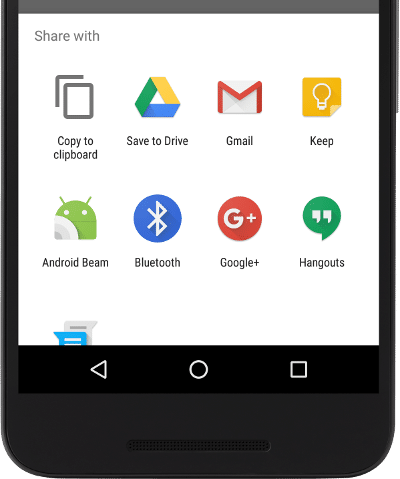
СОДЕРЖАНИЕ
Копипаст довольно часто используется для сохранения данных из Интернета (в виде текста и изображений) и вставки их в наши документы. Будь то описательный абзац или изображение статистического графика, нам часто приходится копировать материал из Интернета и включать его в наши статьи и отчеты. Если вы работаете на устройстве Android, вы можете легко скопировать текст и изображения в буфер обмена и использовать их по мере необходимости.
Следуйте инструкциям ниже, чтобы узнать, как:
1. Во-первых, откройте интернет-браузер на вашем устройстве (например, Google Chrome).

2. Теперь найдите то изображение, которое вы ищете .
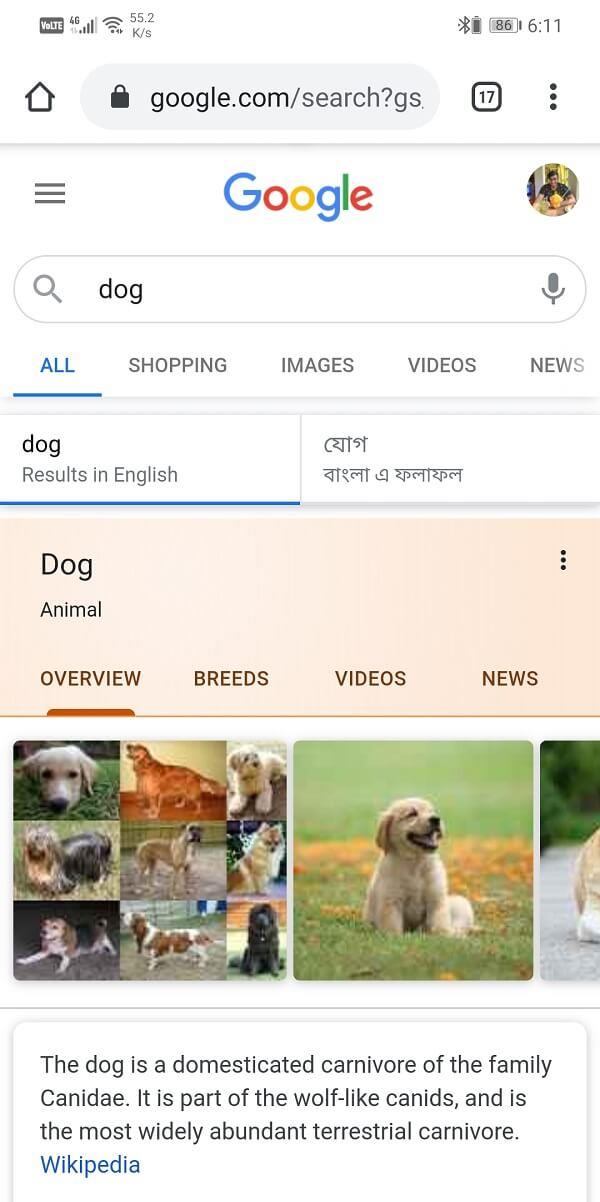
3. Нажмите на вкладку «Изображения», чтобы увидеть результаты поиска картинок Google.
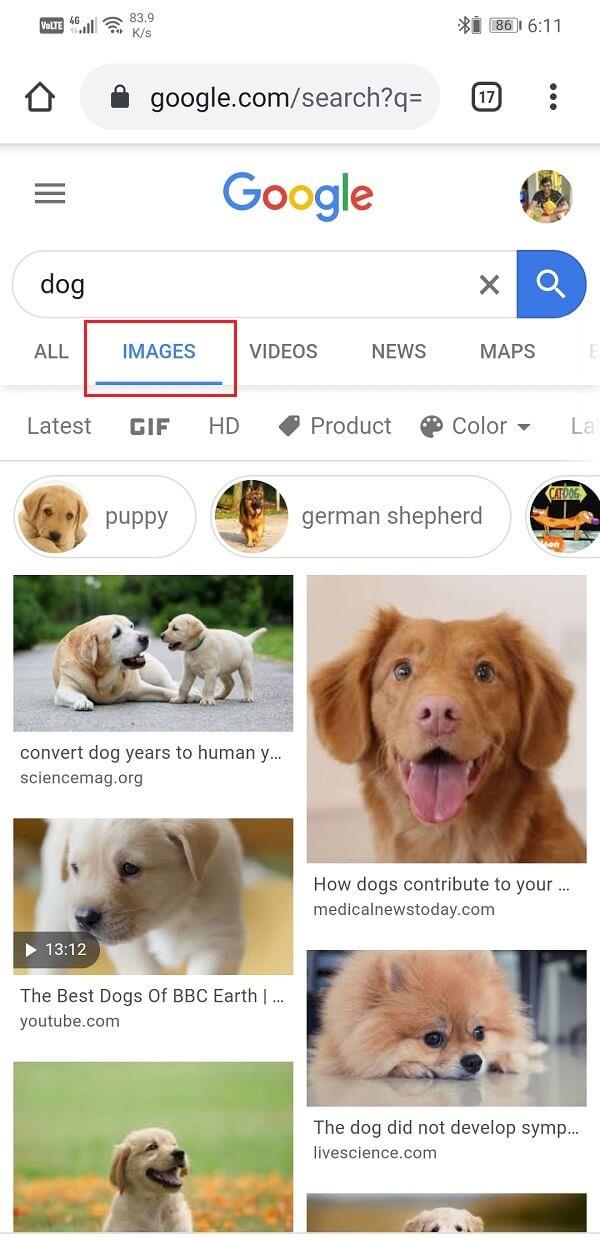
4. После этого выберите изображение, которое вы хотите скопировать, и нажмите на него.
5. Теперь нажмите и удерживайте изображение, и на экране появится меню.
6. Здесь выберите опцию Копировать изображение , и изображение будет скопировано в буфер обмена.
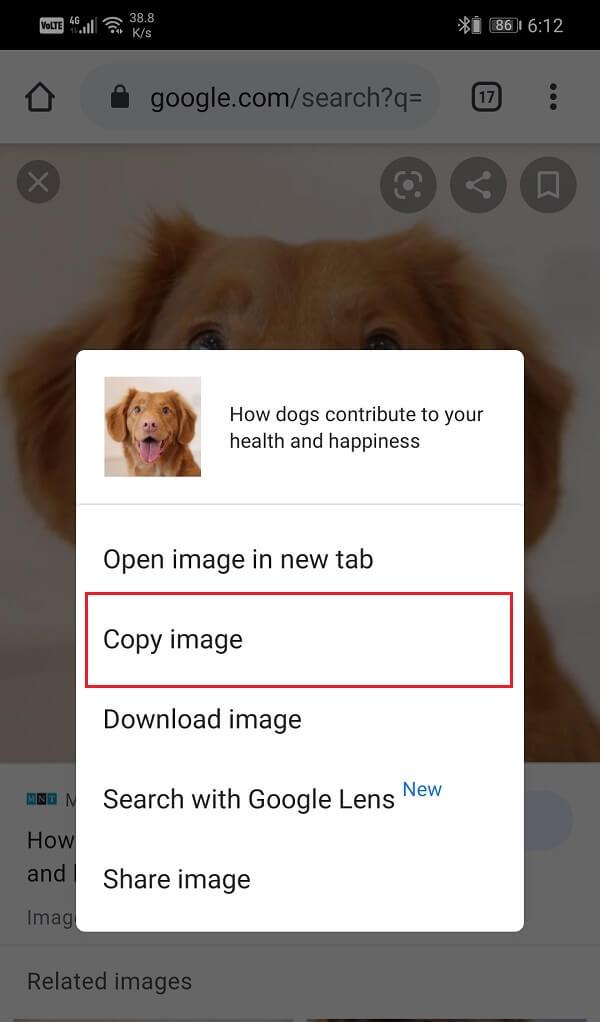
7. После этого откройте документ, в который вы хотите вставить изображение.
8. Здесь нажмите и удерживайте, пока на экране не появится меню вставки .

9. Теперь нажмите на опцию Вставить, и изображение будет вставлено в документ.
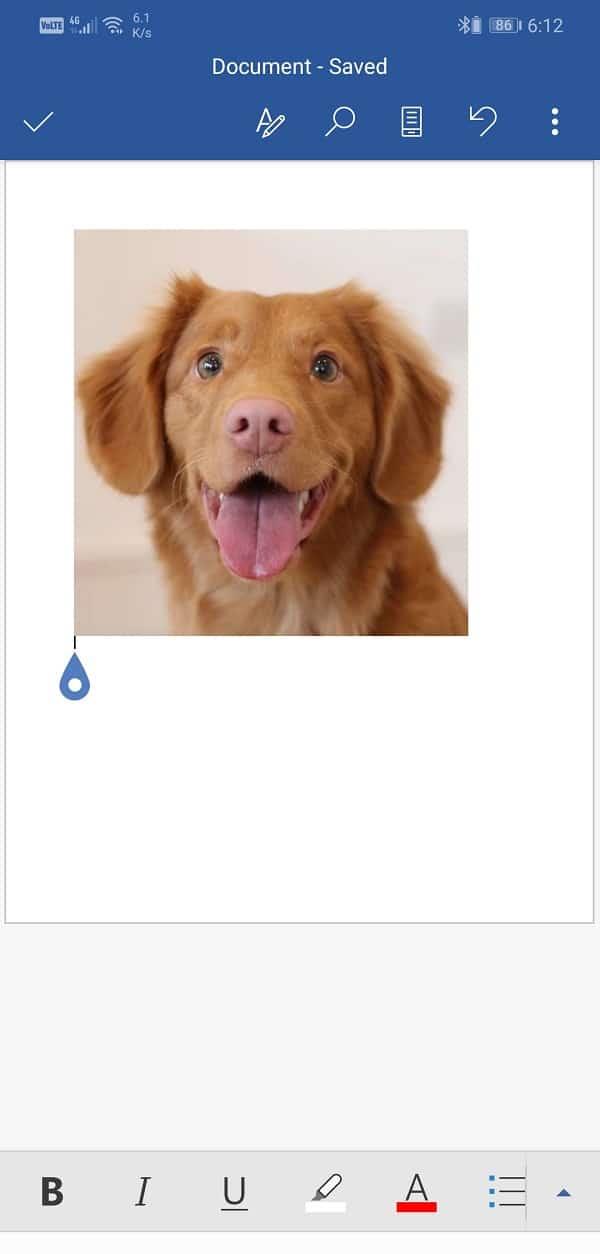
10. Вот и все. У вас все настроено. Выполните следующие действия, и вы сможете скопировать и вставить любое изображение из Интернета.
Здесь следует упомянуть, что не все приложения позволяют копировать и вставлять изображения. Например, вы не можете вставить изображение в такие приложения, как WhatsApp, Snapchat, Twitter и т. Д.. Вы можете нажать на окно сообщений / чата и вставить текст, который был скопирован в буфер обмена, но не изображения. Единственный способ отправить изображения - поделиться ими из галереи.
В настоящее время копировать и вставлять изображения можно только в файлы Word (файлы .docx) или заметки на некоторых устройствах. Скорее всего, эта функция будет доступна для нескольких приложений в будущем, включая WhatsApp, Twitter, Facebook, Messenger и т. Д. По слухам, Google скоро сделает возможным копирование изображения в буфер обмена и также вставьте его в другие сторонние приложения. Однако возможность интеграции этой функции также зависит от сторонних приложений.
В настоящее время Android позволяет копировать изображения в буфер обмена, но вставка - это то место, где возникают реальные ограничения. Ниже приведен список приложений, которые вскоре могут позволить вам вставлять изображения прямо из буфера обмена:
Как упоминалось ранее, вы не сможете напрямую копировать изображения, а затем вставлять их в большинство приложений. Однако есть альтернативное решение, и вместо использования буфера обмена вы можете напрямую обмениваться изображениями с помощью различных инструментов общего доступа, встроенных в эти приложения. Давайте обсудим одно приложение за раз и посмотрим, как с легкостью можно обмениваться изображениями.
WhatsApp - одно из самых популярных приложений для чата в мире. Его простой интерфейс и удобные функции делают его лучшим выбором для большинства людей в мире, независимо от их возраста или социально-экономического положения. Однако WhatsApp не позволяет копировать и вставлять изображения из буфера обмена . Вам нужно использовать его функцию обмена, чтобы отправлять кому-то изображения. Ниже приводится пошаговое руководство для этого:
1. Во-первых, убедитесь, что изображение, которым вы хотите поделиться, уже присутствует на вашем устройстве. Если нет, то скачайте изображение из интернета .
2. После этого откройте WhatsApp и перейдите в чат, куда вы хотите отправить это изображение.
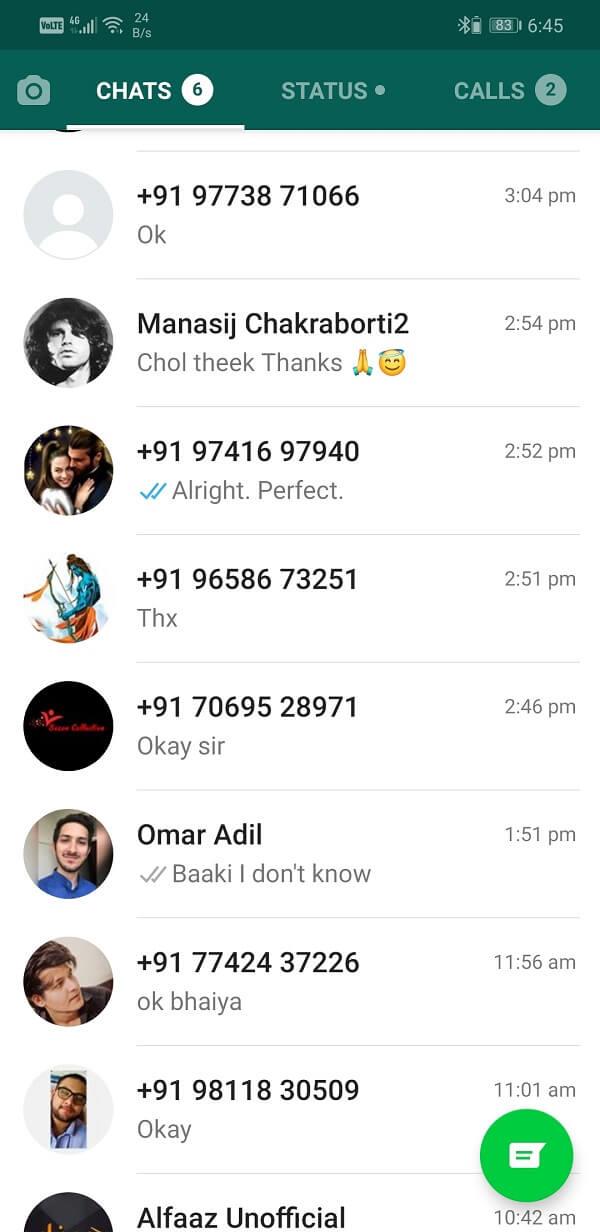
3. Теперь нажмите кнопку « Прикрепить» ( выглядит как скрепка ) и выберите опцию галереи .
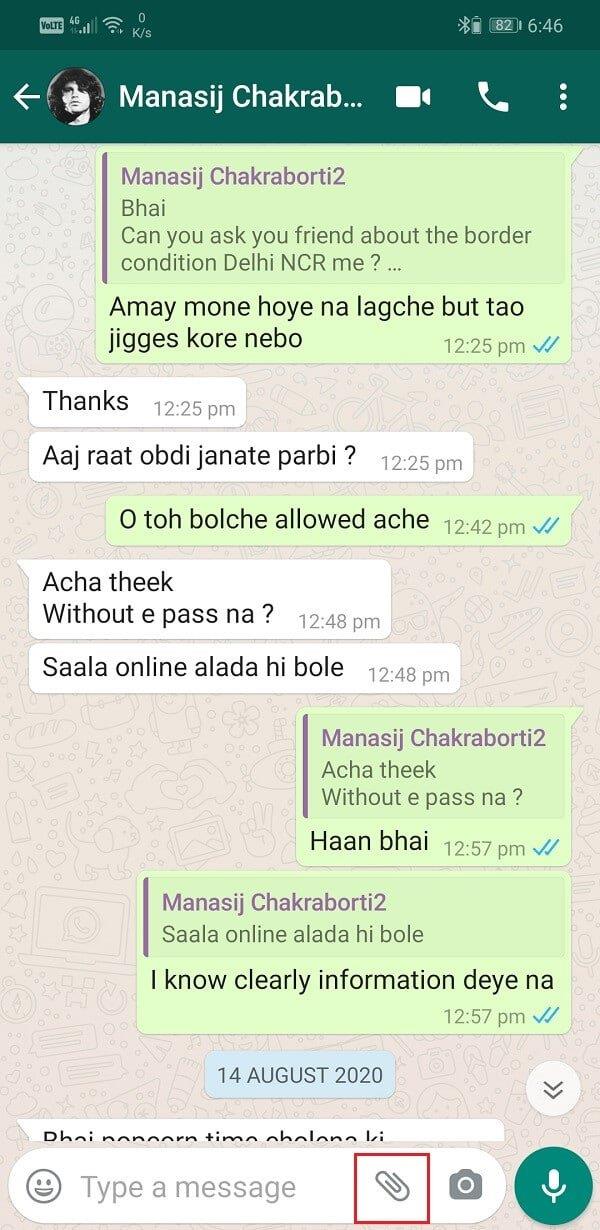
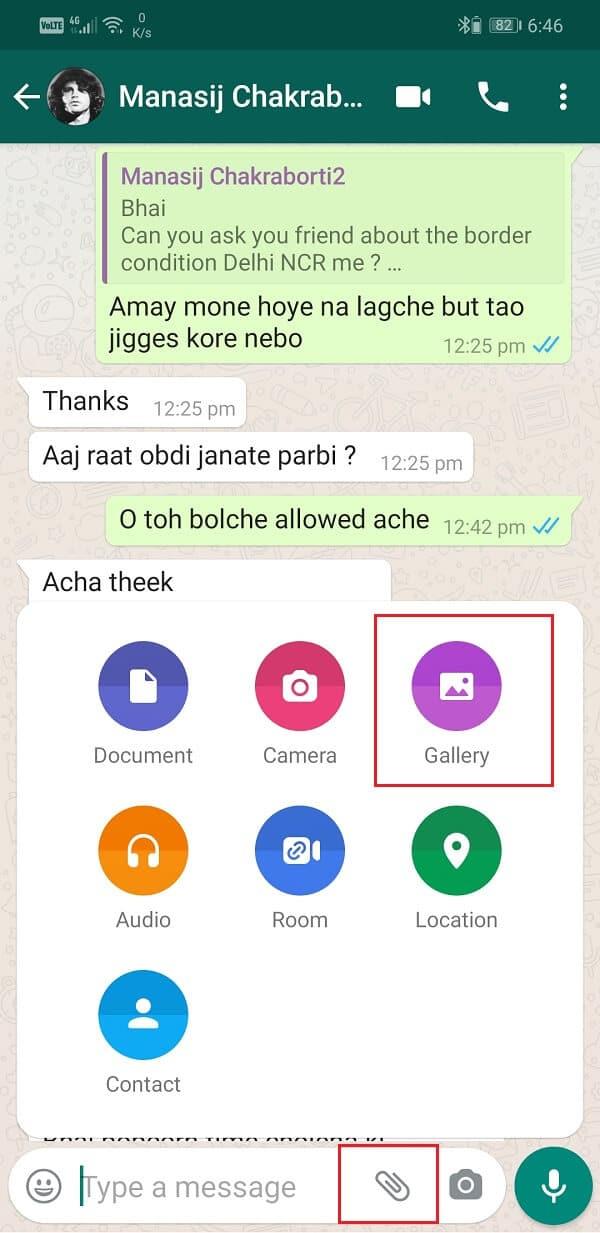
4. После этого выберите папку, содержащую изображение.
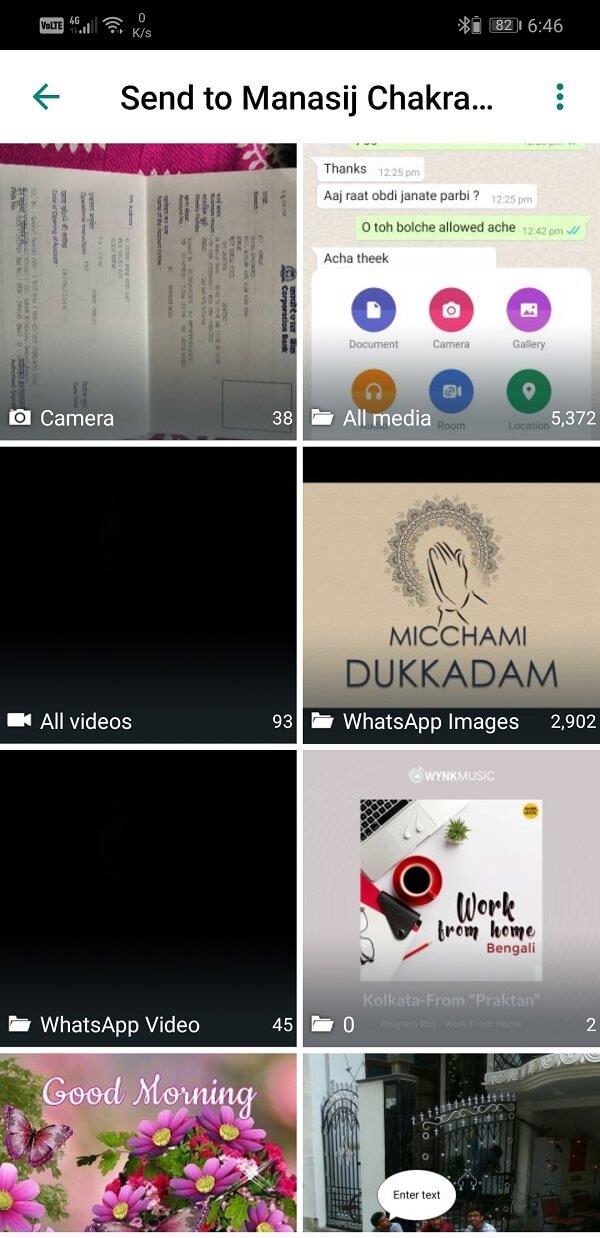
5. Найдя изображение, нажмите на него. Вы также можете выбрать несколько изображений и поделиться ими одновременно.
6. WhatsApp позволяет редактировать, обрезать, добавлять текст или подпись перед отправкой изображения кому-либо.
7. Когда вы закончите с этим, просто нажмите зеленую кнопку отправки в правом нижнем углу экрана.
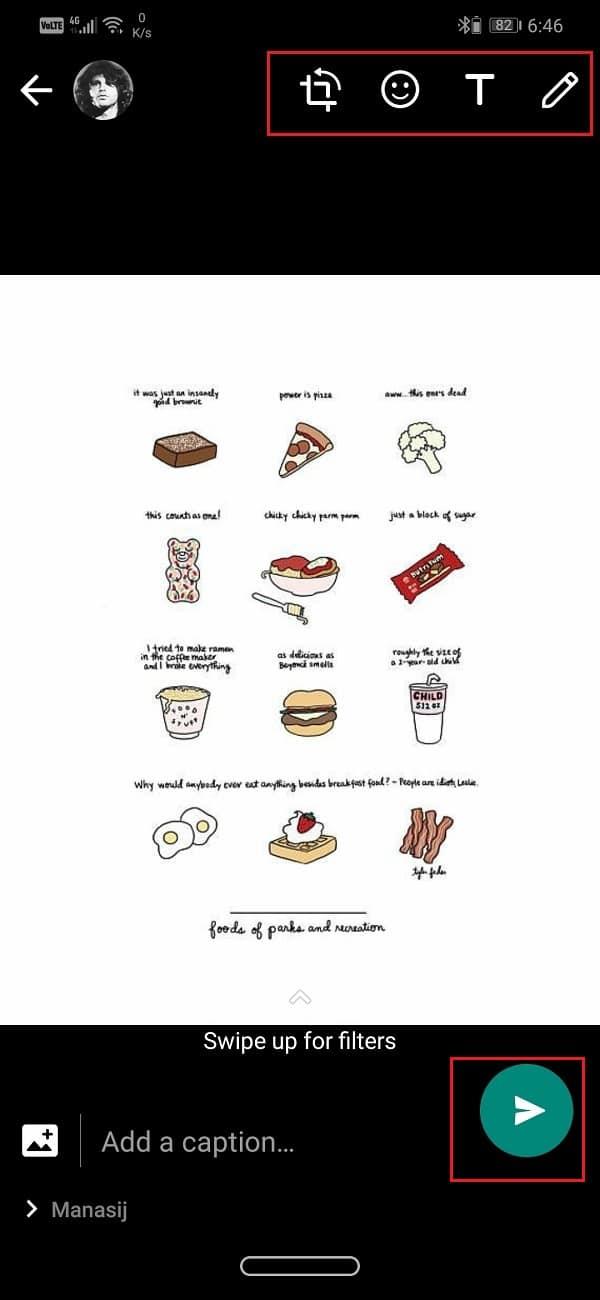
8. Теперь изображение будет доступно уважаемому человеку.
Также читайте: Как разблокировать себя в WhatsApp при блокировке
Как и WhatsApp, Instagram также позволяет отправлять сообщения своим друзьям и подписчикам. Когда дело доходит до совместного использования изображения, копирование и вставка из буфера обмена недопустимы. Следуйте инструкциям ниже, чтобы узнать, как делиться изображениями в Instagram:
1. Изображение, которым вы хотите поделиться, должно быть сохранено локально на вашем устройстве. Если вы хотите поделиться фотографиями из Интернета, убедитесь, что они уже загружены на ваше устройство.
2. Теперь откройте Instagram и перейдите в раздел DM (прямое сообщение) .
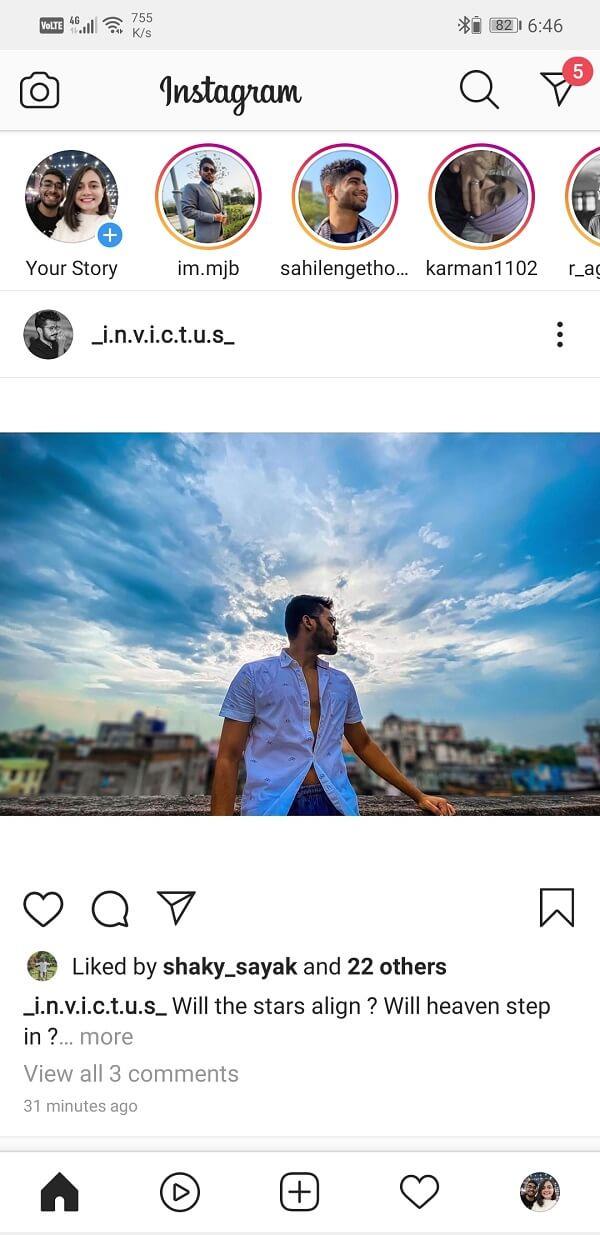
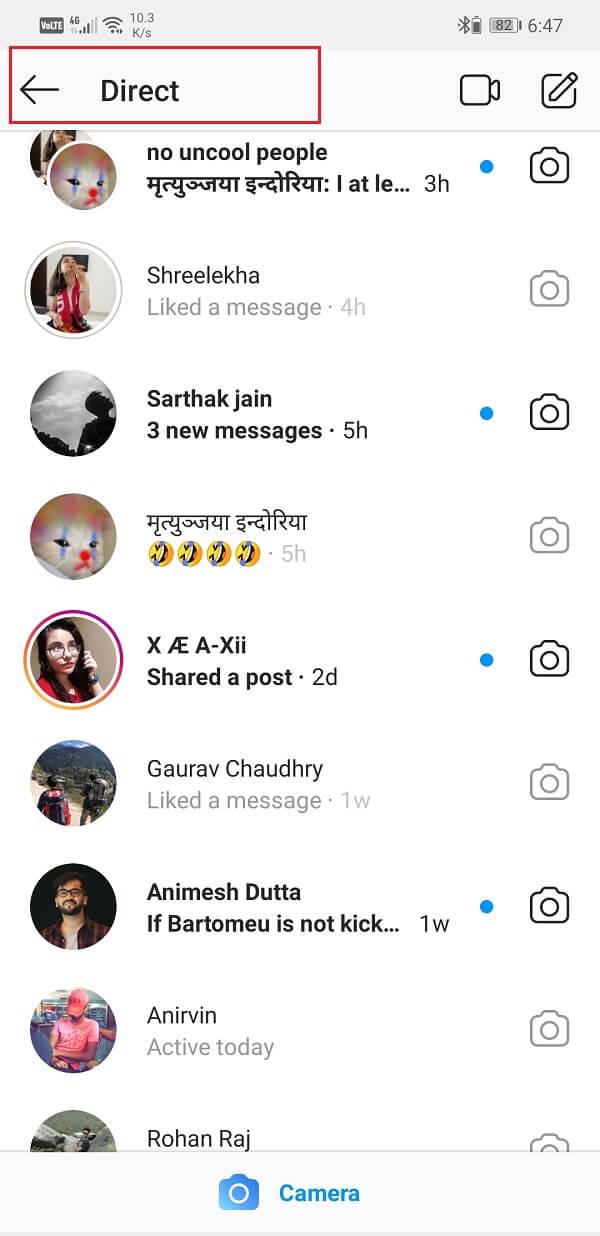
3. После этого выберите разговор, в котором вы хотите поделиться изображением.
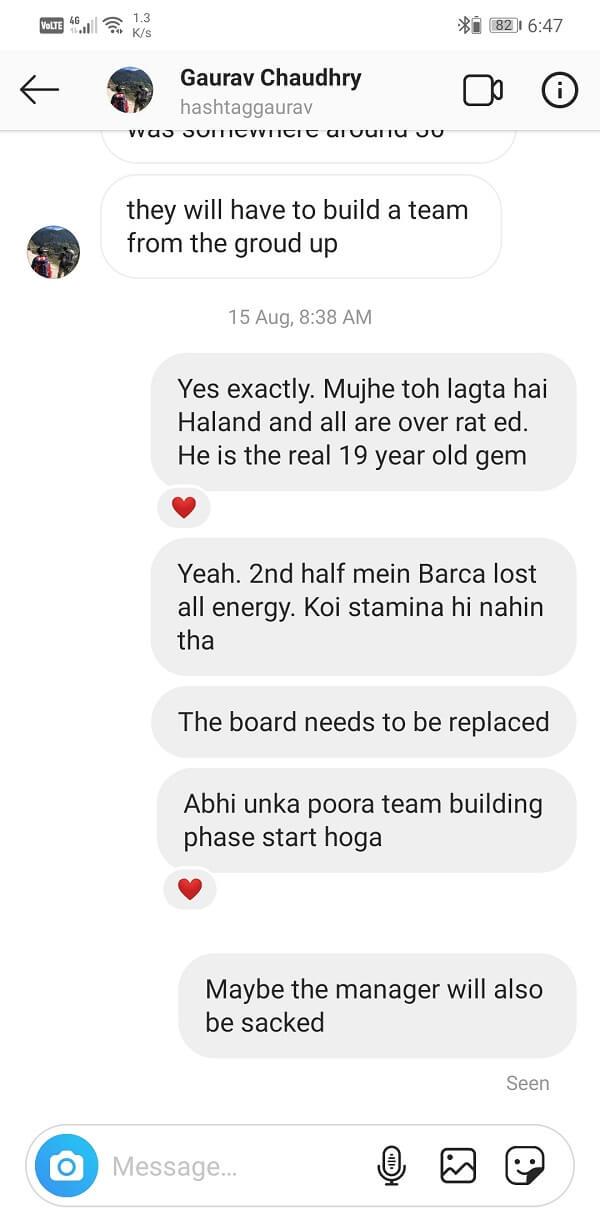
4. Здесь нажмите на опцию изображения / галереи в правом углу окна сообщения.
5. Это откроет вашу галерею и покажет все присутствующие изображения, упорядоченные от самых последних до самых старых.
6. Вы можете нажать кнопку « Галерея», чтобы открыть раскрывающееся меню, содержащее список папок в вашей галерее. Если вы точно знаете, где находится изображение, переход в нужную папку упростит его поиск.
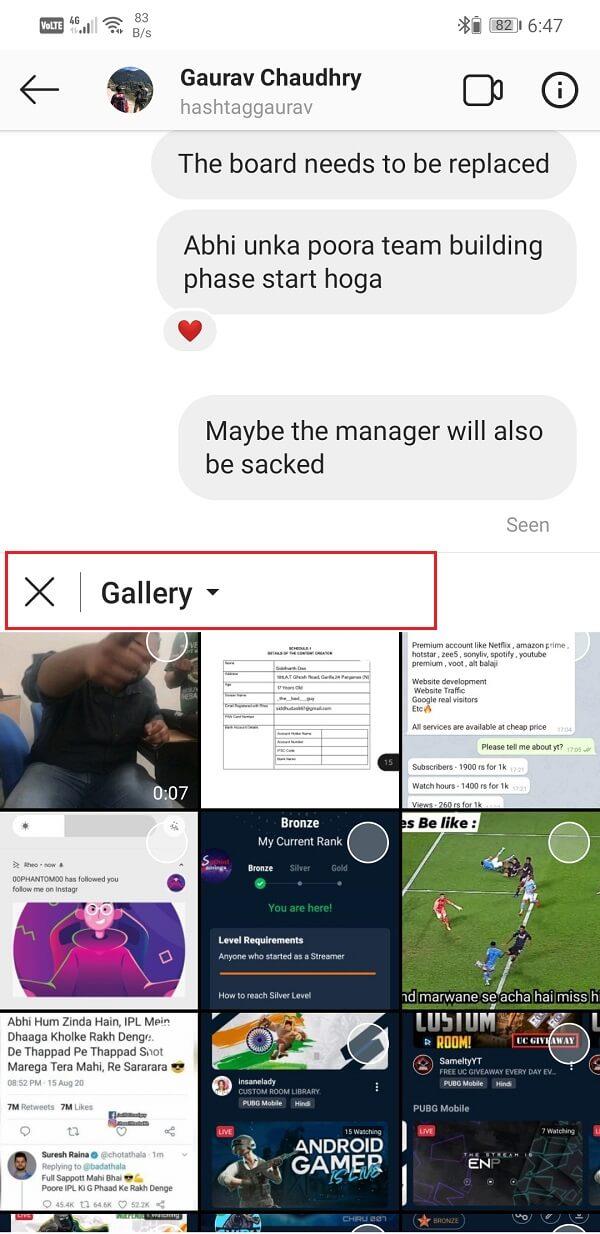
7. Как только вы найдете изображение, нажмите на него и нажмите кнопку со стрелкой вверх . Как и в WhatsApp, вы можете отправить сразу несколько изображений, выбрав их все перед нажатием кнопки отправки.
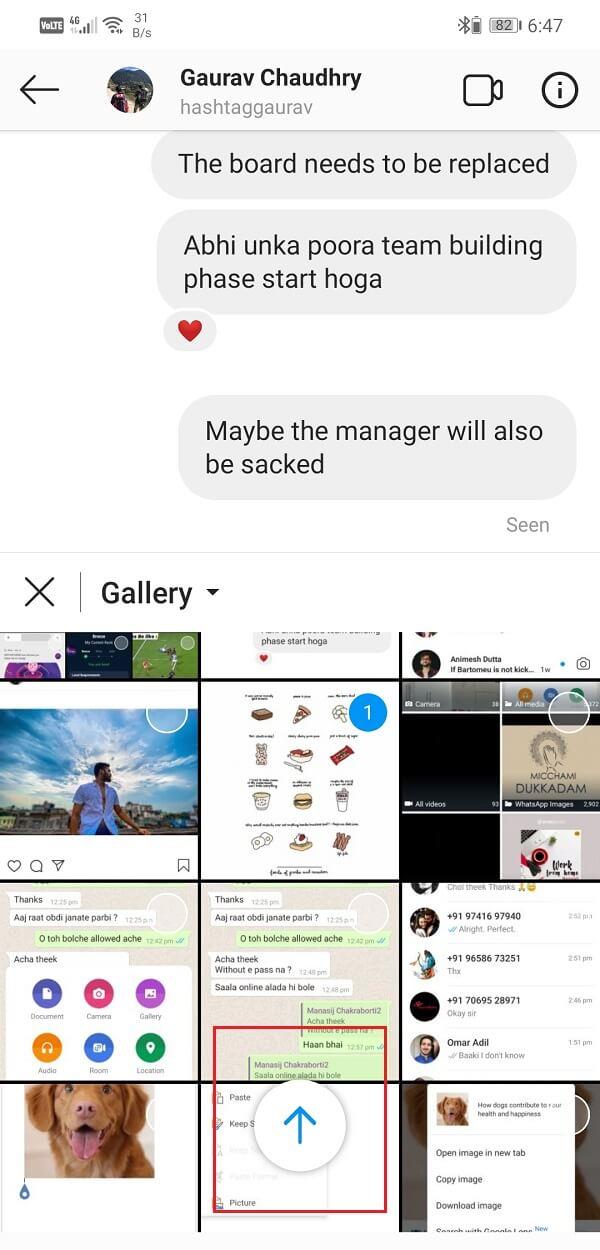
8. Вот и все; ваше изображение теперь будет доступно желаемому человеку.
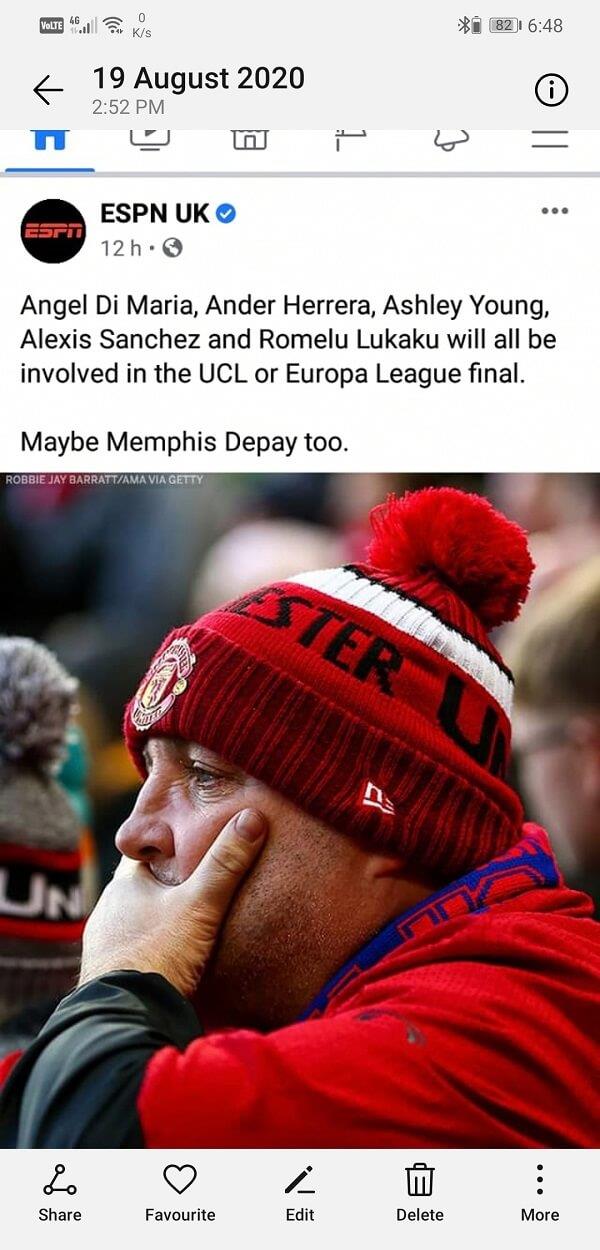
Обмен изображениями через Bluetooth - один из старейших способов обмена медиафайлами с одного устройства на другое. Если вы никогда не пробовали это раньше, вы можете выполнить следующие шаги, чтобы узнать, как:
1. Сначала откройте приложение "Галерея" на вашем устройстве. Как упоминалось ранее, единственное требование - изображение, которым вы хотите поделиться, должно быть сохранено на вашем устройстве.
2. Теперь перейдите к изображению, которым хотите поделиться, нажмите и удерживайте его, пока оно не будет выбрано.
3. Если вы хотите поделиться несколькими изображениями, сделайте это, установив флажок на следующих изображениях.
4. Наконец, нажмите кнопку « Поделиться» внизу экрана.
5. Будет доступно несколько вариантов обмена . Нажмите на опцию Bluetooth .
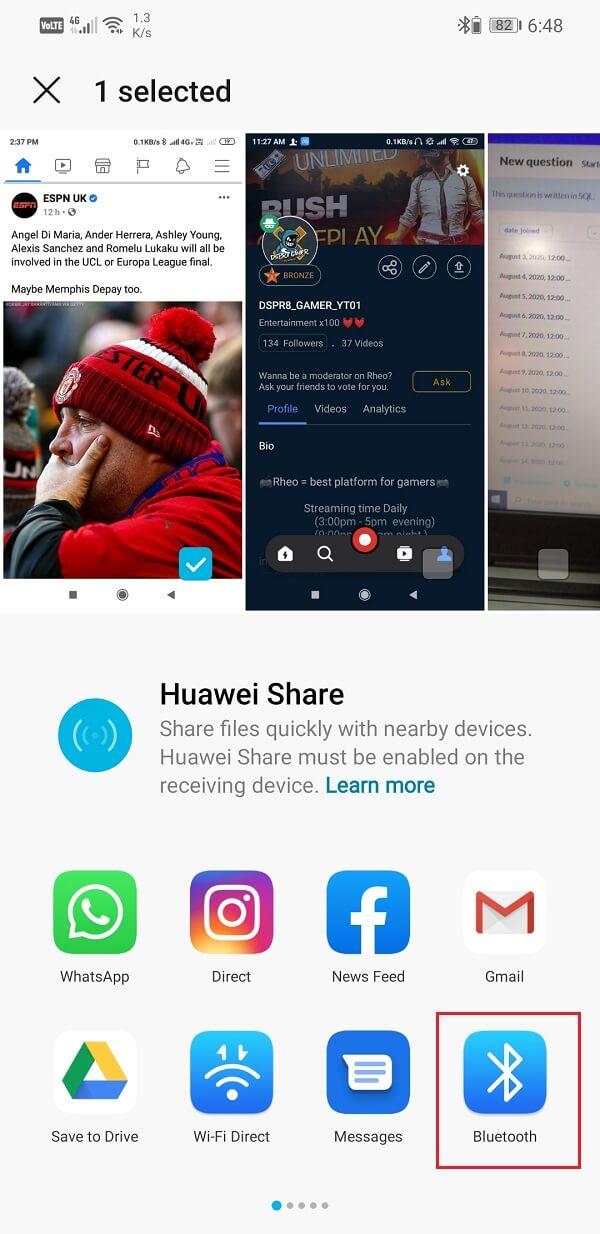
6. Теперь ваше устройство автоматически начнет поиск ближайших устройств Bluetooth. Как только два устройства будут сопряжены и подключены, изображение начнет передаваться.
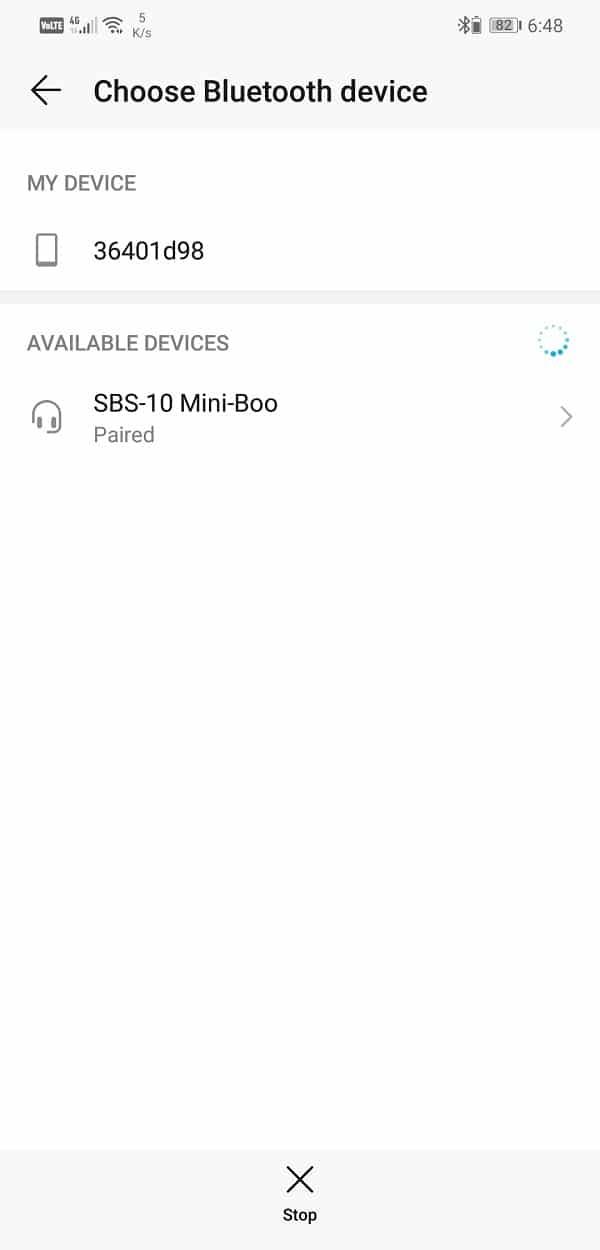
Если вам нужно поделиться изображением для каких-то официальных целей, отправьте его через Gmail. Gmail позволяет прикреплять самые разные файлы, если их общий размер не превышает 25 МБ. Следуйте инструкциям ниже, чтобы узнать, как обмениваться изображениями через Gmail:
1. Сначала откройте приложение Gmail и нажмите кнопку « Написать» .
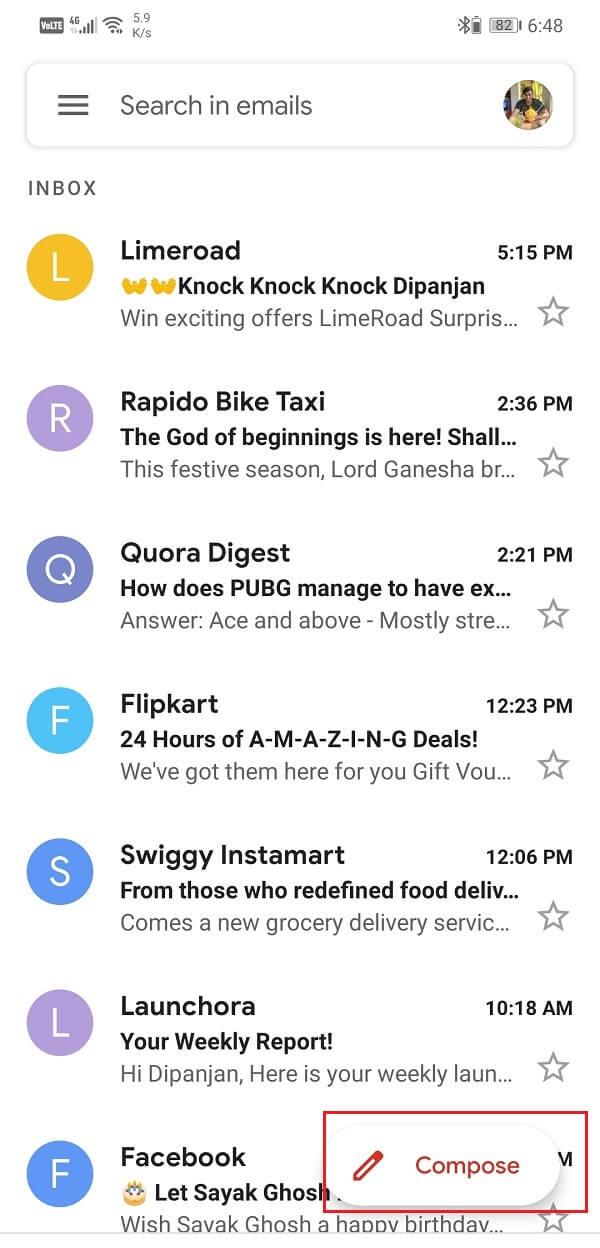
2. После этого введите адрес электронной почты получателя в разделе «Кому» . Вы можете отправить одно и то же электронное письмо нескольким людям, используя поля « Копия» или «Скрытая копия» .
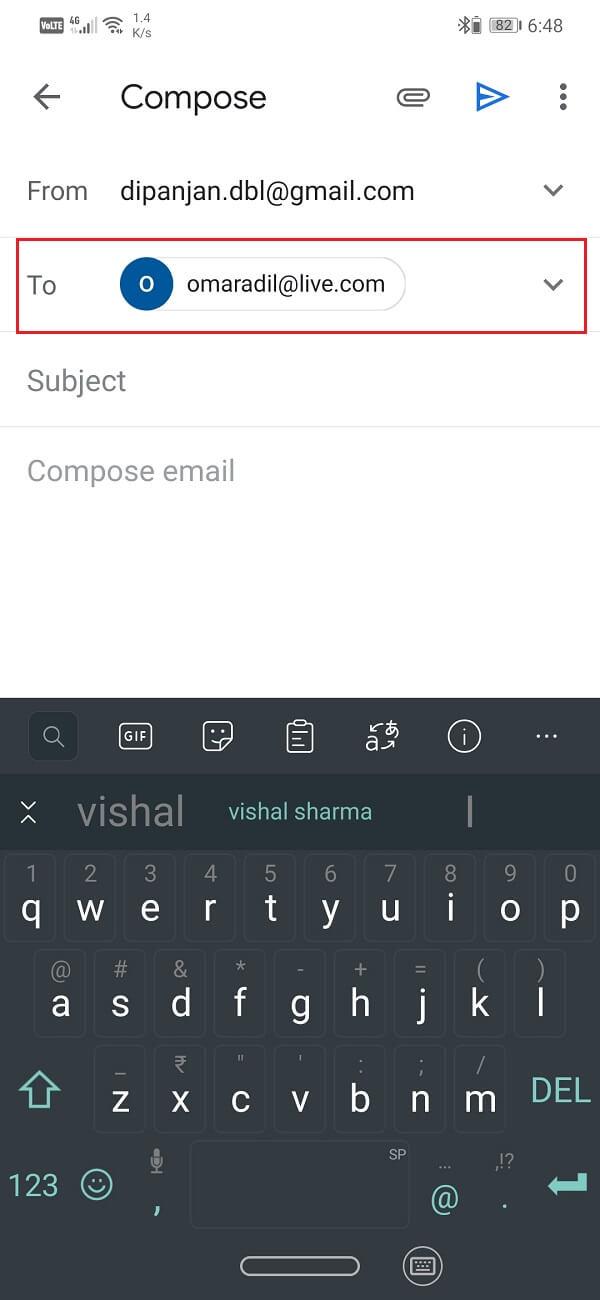
3. Теперь, чтобы поделиться изображением, нажмите кнопку прикрепления (значок скрепки) в верхнем левом углу экрана.
4. После этого просмотрите содержимое вашего устройства, найдите и��ображение и нажмите на него.
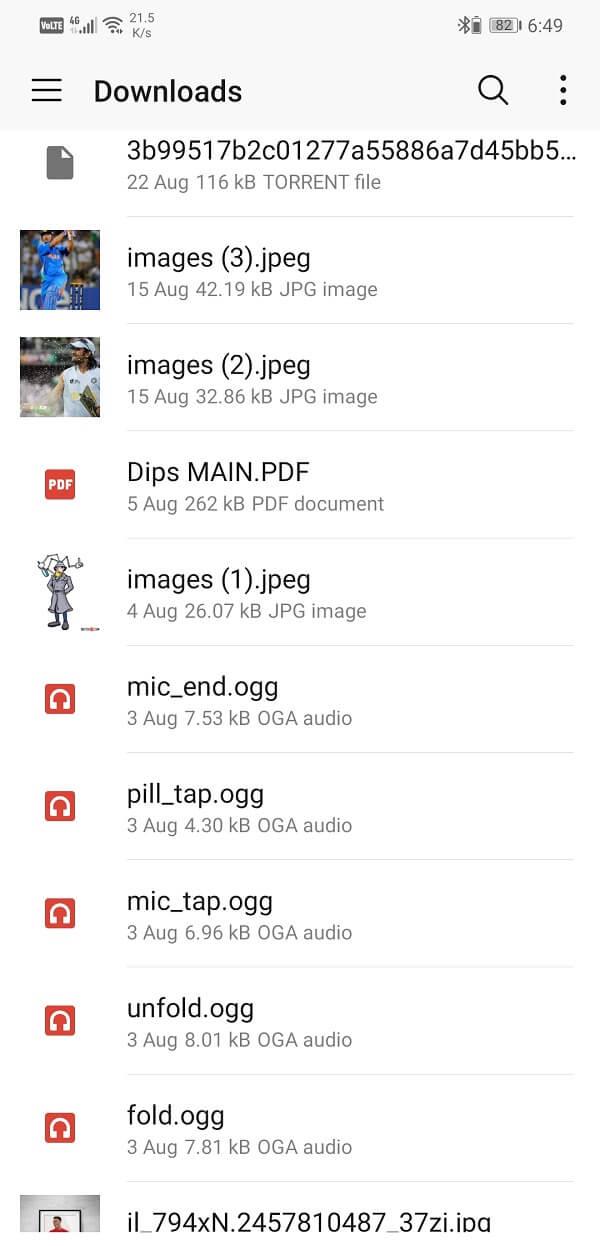
5. Изображение будет добавлено к письму как вложение .
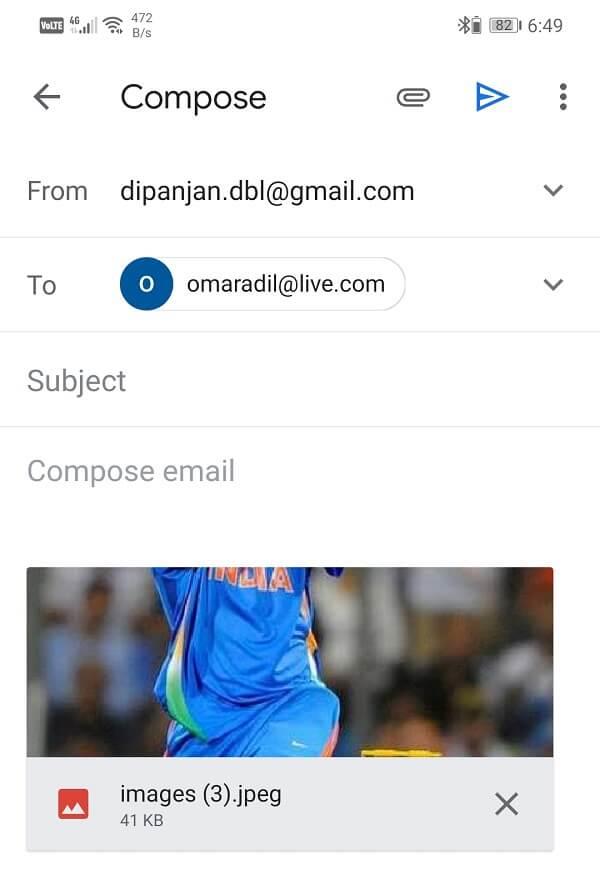
6. Вы можете добавить тему или текст в основной текст, и как только это будет сделано, нажмите кнопку « Отправить».
Рекомендуемые:
На этом мы подошли к концу статьи. Мы надеемся, что эта информация окажется для вас полезной. Возможность копировать и вставлять вещи очень полезна. Android может быть ограничен с точки зрения возможности копировать и вставлять изображения из буфера обмена, но это ненадолго. Весьма вероятно, что вскоре вы сможете вставлять изображения из буфера обмена в различные сторонние приложения и платформы социальных сетей. А пока вы можете использовать встроенные функции общего доступа этих приложений.
В этой статье мы расскажем, как восстановить доступ к жёсткому диску в случае его сбоя. Давайте пойдём дальше!
На первый взгляд AirPods выглядят как любые другие беспроводные наушники. Но всё изменилось, когда были обнаружены несколько малоизвестных особенностей.
Apple представила iOS 26 — крупное обновление с совершенно новым дизайном «матовое стекло», более интеллектуальным интерфейсом и улучшениями в знакомых приложениях.
Студентам нужен определённый тип ноутбука для учёбы. Он должен быть не только достаточно мощным для успешной работы на выбранной специальности, но и достаточно компактным и лёгким, чтобы его можно было носить с собой весь день.
Добавить принтер в Windows 10 просто, хотя процесс для проводных устройств будет отличаться от процесса для беспроводных устройств.
Как вы знаете, оперативная память (ОЗУ) — очень важный компонент компьютера, выполняющий функцию памяти для обработки данных и определяющий скорость работы ноутбука или ПК. В статье ниже WebTech360 расскажет вам о нескольких способах проверки оперативной памяти на наличие ошибок с помощью программного обеспечения в Windows.
Умные телевизоры действительно покорили мир. Благодаря множеству замечательных функций и возможности подключения к Интернету технологии изменили то, как мы смотрим телевизор.
Холодильники — привычные бытовые приборы. Холодильники обычно имеют 2 отделения: холодильное отделение просторное и имеет подсветку, которая автоматически включается каждый раз, когда пользователь ее открывает, а морозильное отделение узкое и не имеет подсветки.
На сети Wi-Fi влияют многие факторы, помимо маршрутизаторов, пропускной способности и помех, но есть несколько разумных способов улучшить работу вашей сети.
Если вы хотите вернуться к стабильной версии iOS 16 на своем телефоне, вот базовое руководство по удалению iOS 17 и понижению версии с iOS 17 до 16.
Йогурт — замечательная еда. Полезно ли есть йогурт каждый день? Как изменится ваше тело, если вы будете есть йогурт каждый день? Давайте узнаем вместе!
В этой статье рассматриваются наиболее питательные виды риса и способы максимально увеличить пользу для здоровья любого выбранного вами вида риса.
Установление режима сна и отхода ко сну, смена будильника и корректировка рациона питания — вот некоторые из мер, которые помогут вам лучше спать и вовремя просыпаться по утрам.
Арендуйте, пожалуйста! Landlord Sim — мобильная игра-симулятор для iOS и Android. Вы будете играть за владельца жилого комплекса и начнете сдавать квартиры в аренду, чтобы улучшить интерьер своих апартаментов и подготовить их к приему арендаторов.
Получите игровой код Bathroom Tower Defense Roblox и обменяйте его на потрясающие награды. Они помогут вам улучшить или разблокировать башни с более высоким уроном.













